win10edge浏览器怎么去广告?win10edge浏览器去广告图文教程
时间:2015-08-26 13:50作者:yezheng人气:541
视频的广告是我们每个用户都很反感的东西,在Windows10系统中默认的微软新的浏览器edge浏览器具备广告屏蔽方面的功能,但是大多数用户不知道怎么使用这个很方便的功能,今天小编就为大家带来视频的html5无广告播放详细使用教程,有需要的朋友来看看吧。
win10edge浏览器怎么去广告?
打开Edge浏览器,点击右上角的三个点,进入设置
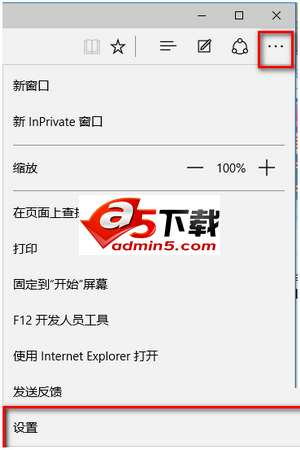
在设置的下面,选择查看高级设置
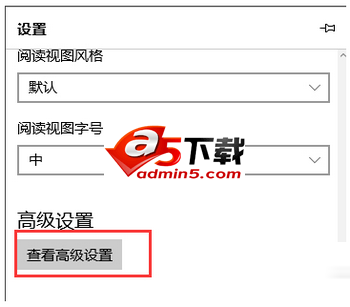
在高级设置界面,关闭Edge的Flash功能。到这里屏蔽一些基于flash的广告绰绰有余了,并且edge本身就有广告屏蔽功能,这样总体效果还是不错的。
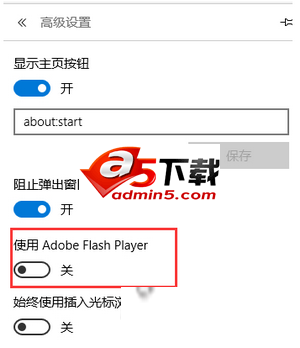
接下来就是怎么实现视频的HTML5无广告播放了
打开Edge浏览器,点击右上角的三个点,选择使用ie打开
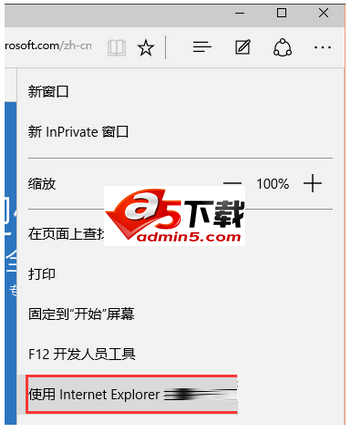
打开ie后 ,然后按照提示将相应的部分拖拽到收藏夹栏,必须是拖拽,不是简单的收藏!如图
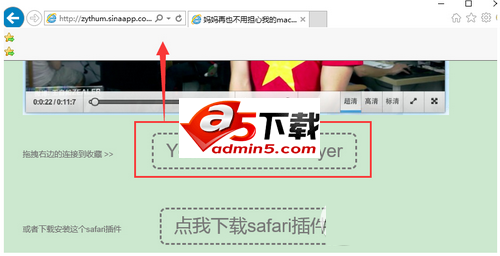
弹出的窗口选择是。效果如图
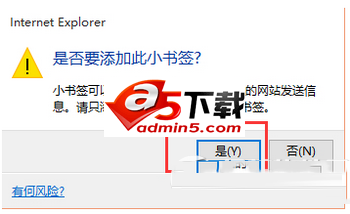
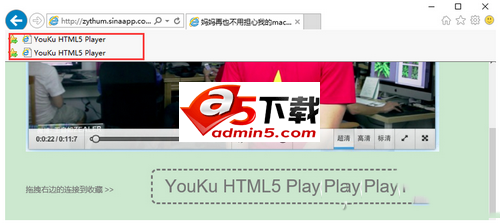
我们这么做是因为edge不支持拖拽到收藏栏,故先通过ie收藏,再导入到edge

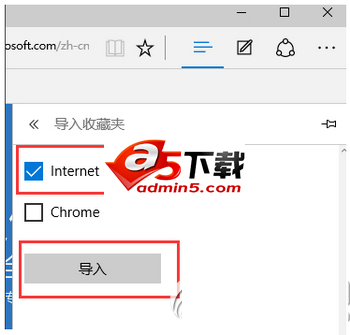
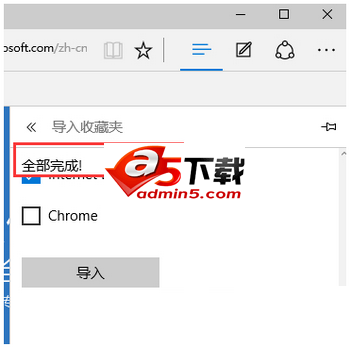
接着随便打开一个视频页面,然后点击收藏栏刚添加的项就可以播放啦,是以html5的形式播放的哦,并且无广告。
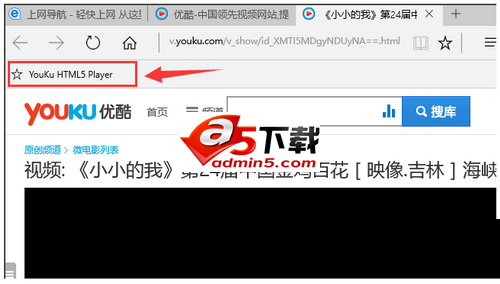
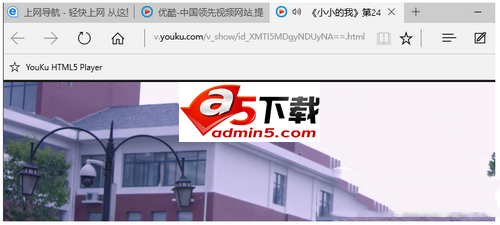
这个方法不用安装任何广告插件,就能实现视频无广告播放,并且对edge对系统也没有任何的不良影响。
一般来说,使用以上的方法,关于Windows10系统中默认的微软新的浏览器edge浏览器的广告屏蔽方面的功能该怎么使用的问题就可以解决了。解决方法为大家介绍到这里了,有兴趣的读者可进一步查阅相关资料,希望能对大家有所帮助!
网友评论